AutoCAD2016入门基础
- 格式:ppt
- 大小:1.01 MB
- 文档页数:15

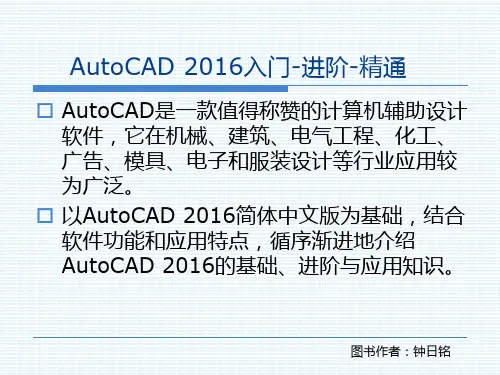
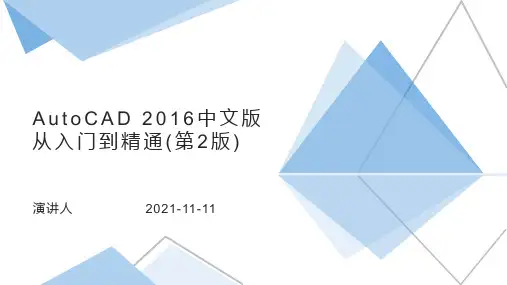
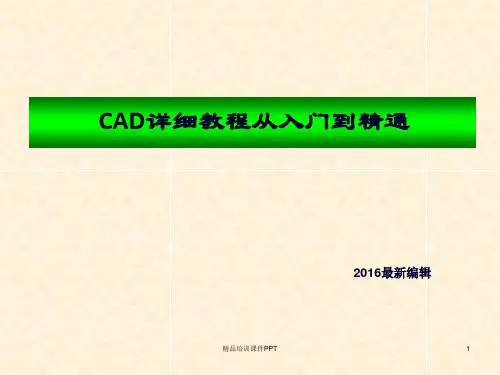



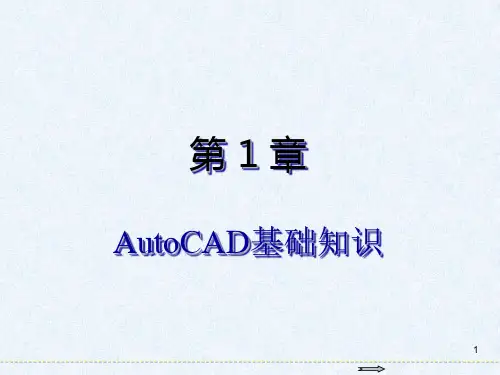


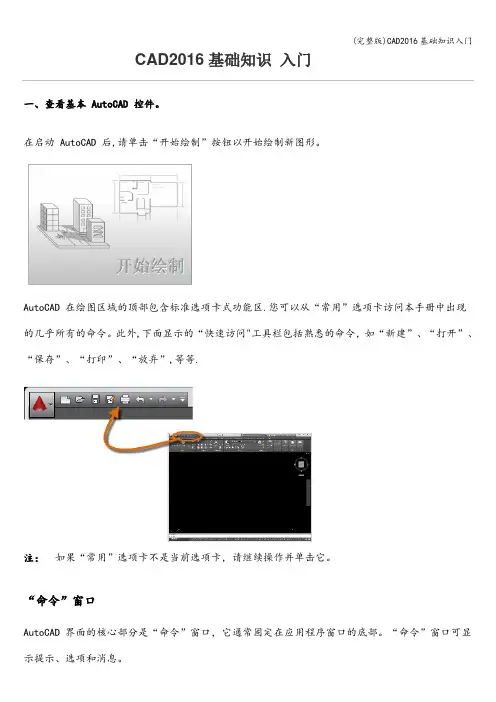
CAD2016基础知识入门一、查看基本 AutoCAD 控件。
在启动 AutoCAD 后,请单击“开始绘制”按钮以开始绘制新图形。
AutoCAD 在绘图区域的顶部包含标准选项卡式功能区.您可以从“常用”选项卡访问本手册中出现的几乎所有的命令。
此外,下面显示的“快速访问"工具栏包括熟悉的命令,如“新建”、“打开”、“保存”、“打印”、“放弃”,等等.注:如果“常用”选项卡不是当前选项卡,请继续操作并单击它。
“命令”窗口AutoCAD 界面的核心部分是“命令”窗口,它通常固定在应用程序窗口的底部。
“命令”窗口可显示提示、选项和消息。
您可以直接在“命令"窗口中输入命令,而不使用功能区、工具栏和菜单.许多长期使用 AutoCAD 的用户喜欢使用此方法。
请注意,当您开始键入命令时,它会自动完成。
当提供了多个可能的命令时(如下例所示),您可以通过单击或使用箭头键并按 Enter 键或空格键来进行选择。
鼠标大多数用户使用鼠标作为其定点设备,但是其他设备也具有相同的控件。
提示:当您查找某个选项时,可尝试单击鼠标右键.根据定位光标的位置,不同的菜单将显示相关的命令和选项。
新图形通过为文字、标注、线型和其他几种部件指定设置,您可以轻松地满足行业或公司标准的要求。
例如,此后院甲板设计显示了两个不同的标注样式。
所有这些设置都可以保存在图形样板文件中。
单击“新建”以从下面几个图形样板文件中进行选择:•对于英制图形,假设您的单位是英寸,请使用acad.dwt或acadlt.dwt。
•对于公制单位,假设您的单位是毫米,使用acadiso。
dwt或acadltiso。
dwt.列表中的“教程”样板文件是用于建筑或机械设计主题的简单样例,使用英制(i) 和公制 (m) 版本。
您可能想要对它们进行试验。
大多数公司使用符合公司标准的图形样板文件。
他们通常使用不同的图形样板文件,具体取决于项目或客户。
创建您自己的图形样板文件可以将任何图形(.dwg)文件另存为图形样板(.dwt)文件.您也可以打开现有图形样板文件,进行修改,然后重新将其保存(如果需要,请使用不同的文件名)。